Windows・Officeソフトの選び方
Windows 11 Home vs Pro 違い完全ガイド|選び方のポイント
Windows 11 HomeとProの違いを徹底比較!どちらを選ぶべき?
パソコンを購入する際、「Windows 11 HomeとProどちらを選べばいいの?」と悩んだことはありませんか?
両エディションには明確な違いがあり、用途によって最適な選択肢が変わってきます。価格差もあるため、自分に必要のない機能にお金を払うのはもったいないですよね。
この記事では、Windows 11のHomeとProの違いを徹底解説し、あなたに最適なエディションの選び方をご紹介します。2025年7月現在の最新情報をもとに、失敗しない選択をサポートします。
私はソフトウェア販売に携わるITライターとして、多くの企業や個人ユーザーのWindows導入をサポートしてきました。その経験をもとに、それぞれのエディションの特徴や選び方のポイントを詳しく解説していきます。
WindowsとOfficeを同時に導入する方はこちらの記事も参考になります。
 Windows 11 HomeとProの基本的な違い
Windows 11 HomeとProの基本的な違い
まずは、Windows 11 HomeとProの基本的な違いについて見ていきましょう。両者の主な違いは、対象ユーザー、搭載機能、セキュリティレベル、そして価格の4つの要素にあります。
対象ユーザーと価格の違い
Windows 11 Homeは個人ユーザーや家庭向け、Proは法人やビジネスユーザー向けに設計されています。この違いは価格にも反映されており、Homeの方がProよりも安価に設定されています。
具体的には、Homeは日常的なPC操作、インターネット閲覧、動画視聴、文書作成などの一般的な用途に最適化されています。一方、Proは業務用PC、リモートワーク、データ保護、仮想環境構築などのビジネスニーズに応える機能が充実しています。
PCユービックでは、Windows 11 Proを9,900円、Windows 11 Homeを8,800円で提供しています。価格差は約1,100円ですが、この差額に見合う価値があるかどうかは、あなたの使用目的によって変わってきます。
 主要機能の違い
主要機能の違い
Windows 11 HomeとProの最も大きな違いは、搭載されている機能です。Proには、Homeにはない業務向けの機能が多数追加されています。
主な違いを表にまとめると以下のようになります:
- BitLocker:Proのみに搭載されているドライブ暗号化機能。重要なデータを保護したい場合に便利です。
- リモートデスクトップ:Proのみの機能で、離れた場所からPCを操作できます。テレワークなどで重宝します。
- Hyper-V:Proのみの仮想環境構築ツール。複数のOSを同時に動かしたい開発者などに必須です。
- グループポリシー:Proのみのセキュリティ管理機能。組織内のPCを一括管理したい場合に役立ちます。
これらの機能は一般家庭では使う機会が少ないかもしれませんが、ビジネスシーンでは必須の機能となることが多いです。
Windows 11 Proの正規ライセンスをできるだけ安く購入したい方は、こちらの記事をご覧ください。
Windows 11 Homeの特徴と向いている人
Windows 11 Homeは、一般的な家庭やカジュアルユーザー向けに設計されたエディションです。日常的なタスクを快適にこなせるよう最適化されています。
Homeエディションの最大の魅力は、必要十分な機能を備えながらも、価格が抑えられている点です。一般的なユーザーが日常で使う機能はほぼすべて揃っています。
 Windows 11 Homeに搭載されている主な機能
Windows 11 Homeに搭載されている主な機能
Windows 11 Homeには、以下のような機能が標準で搭載されています。
- スナップレイアウト:複数のウィンドウを効率的に配置できる機能
- Microsoft Teams:チャットやビデオ会議ができるコミュニケーションツール
- Xbox Game Bar:ゲームプレイの録画や共有ができる機能
- Windows Hello:顔認証や指紋認証でログインできるセキュリティ機能
- Microsoft Defender:基本的なウイルス対策機能
これらの機能は、日常的なPC利用では十分すぎるほどの機能性を提供します。特にスナップレイアウトは、複数のウィンドウを簡単に整理できるため、作業効率が大幅に向上します。
どう思いますか?ほとんどの一般ユーザーにとって、これらの機能があれば十分ではないでしょうか。
Windows 11 Homeが向いている人
以下のような方には、Windows 11 Homeがおすすめです。
- 主に家庭でPCを使用する個人ユーザー
- インターネット閲覧、動画視聴、文書作成が主な用途の方
- ビジネス向けの高度な機能を必要としない方
- コストパフォーマンスを重視する方
- 学生や一般家庭ユーザー
私自身、家族のPCをセットアップする際には、ほとんどの場合Homeエディションを選んでいます。必要十分な機能で、余計なコストをかけずに済むからです。
Windows 11 Homeをもっと便利に使いたい方は、こちらの記事もおすすめです。
Windows 11 Proの特徴と向いている人
Windows 11 Proは、ビジネスユーザーや専門家向けに設計された上位エディションです。Homeエディションの全機能に加え、セキュリティやネットワーク管理、仮想化などの高度な機能が追加されています。
Proエディションの最大の強みは、企業環境での運用を想定した高度なセキュリティ機能と管理機能を備えている点です。一般家庭ではあまり使わない機能も多いですが、ビジネスシーンでは必須となる機能が満載です。
 Windows 11 Proならではの機能
Windows 11 Proならではの機能
Windows 11 Proには、Homeにはない以下のような機能が搭載されています。
- BitLocker:ドライブを暗号化してデータを保護する機能。PCの紛失や盗難時にも情報漏洩を防げます。
- Hyper-V:仮想マシンを作成・実行できる機能。複数のOS環境をテストしたり、別のOSを動かしたりできます。
- リモートデスクトップ:別の場所からPCを遠隔操作できる機能。テレワークやリモートサポートに最適です。
- グループポリシー:複数のPCの設定を一括管理できる機能。企業のIT管理者には必須の機能です。
- Microsoft Entra ID(旧Azure Active Directory):クラウド上でユーザーアカウントを管理できる機能。
- Windows Update for Business:更新プログラムの配信を柔軟に管理できる機能。
これらの機能は、特に企業や組織でPCを運用する際に大きなメリットをもたらします。セキュリティ対策や管理効率の向上に直結するからです。
Windows 11 Proが向いている人
以下のような方には、Windows 11 Proがおすすめです。
- 企業や組織でPCを使用する方
- リモートワークを頻繁に行う方
- 機密性の高いデータを扱う方
- システム開発やテストを行う方
- 複数のPCを管理する必要がある方
- 高度なセキュリティ機能を求める方
私がクライアント企業向けにPC環境を構築する際は、ほぼ100%の確率でProエディションを選択します。セキュリティリスクを最小限に抑え、管理効率を高めるためには、Proの機能が欠かせないからです。
法人やビジネス利用でProを検討している方は、こちらの記事をご覧ください。
Windows 11 HomeとProの詳細機能比較
ここからは、Windows 11 HomeとProの機能をより詳しく比較していきます。どちらのエディションが自分に合っているのか、具体的な機能面から判断する材料にしてください。
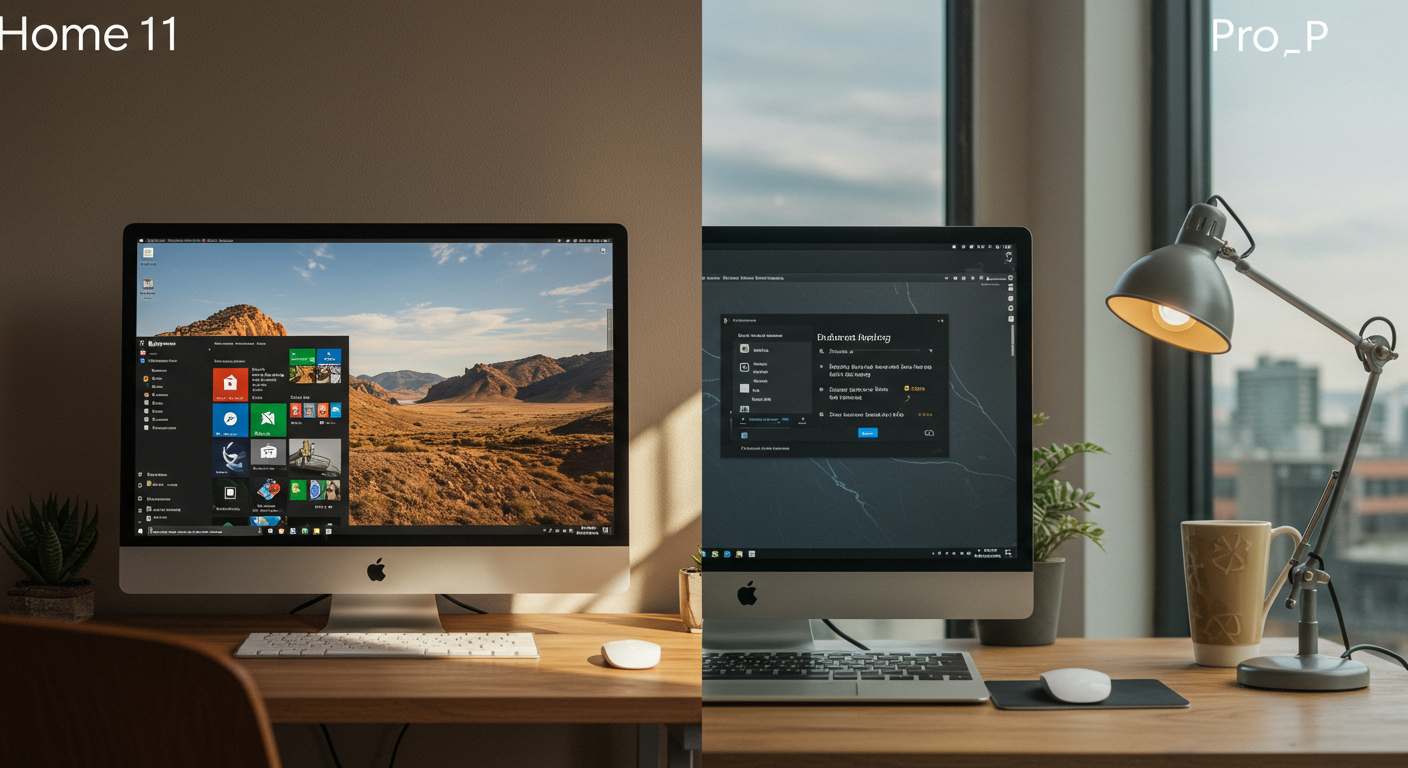 セキュリティ機能の比較
セキュリティ機能の比較
セキュリティ面では、ProがHomeより優れています。具体的な違いを見てみましょう。
- BitLocker:Proのみの機能。ドライブ全体を暗号化し、PCの紛失・盗難時のデータ漏洩を防ぎます。
- Windows 情報保護(WIP):Proのみの機能。企業データの漏洩を防止します。
- Microsoft Defender:両方に搭載。基本的なウイルス対策機能を提供します。
- Windows Hello:両方に搭載。生体認証でのログインが可能です。
- ファイアウォール:両方に搭載。不正アクセスからPCを保護します。
一般家庭での利用なら、Homeのセキュリティ機能でも十分対応できますが、ビジネスでの利用や機密性の高いデータを扱う場合は、Proの強化されたセキュリティ機能が役立ちます。
管理機能の比較
管理機能では、Proが圧倒的に優位です。
- グループポリシー:Proのみの機能。複数のPCの設定を一元管理できます。
- Windows Update for Business:Proのみの機能。更新プログラムの配信タイミングを管理できます。
- Microsoft Intuneとの連携:Proのみの機能。クラウドベースのデバイス管理が可能です。
- 一般的な設定管理:両方に搭載。基本的な設定変更が可能です。
複数のPCを管理する必要がある企業や組織では、Proの管理機能が大きな効率化をもたらします。一方、個人や家庭での利用では、これらの管理機能はほとんど使用する機会がないでしょう。
セキュリティ機能の違いをより詳しく知りたい方は、こちらの記事をご覧ください。
用途別:どちらのエディションを選ぶべきか
ここでは、具体的な用途別に、HomeとProどちらのエディションが適しているかを解説します。自分の利用シーンに近いものを参考にしてください。
個人・家庭での利用
個人や家庭での一般的な利用であれば、ほとんどの場合Windows 11 Homeで十分です。
- インターネット閲覧:Homeで十分対応できます。
- 動画視聴・音楽再生:Homeで十分対応できます。
- 文書作成・表計算:Homeで十分対応できます。
- SNS・メール:Homeで十分対応できます。
- カジュアルゲーム:Homeで十分対応できます。
日常的なPC利用では、Homeの機能で不足を感じることはほとんどないでしょう。価格も抑えられているため、コストパフォーマンスに優れています。
例えば、私の両親のPCはHomeエディションですが、インターネットやメール、写真の整理などの日常的な作業には全く問題なく使えています。余計な機能がないぶん、シンプルで使いやすいという声もよく聞きます。
ビジネス・法人での利用
ビジネスや法人での利用であれば、Windows 11 Proを選ぶべきです。
- 社内ネットワーク管理:Proのグループポリシー機能が必須です。
- 機密データの保護:ProのBitLocker機能が重要です。
- リモートワーク:Proのリモートデスクトップ機能が便利です。
- 複数デバイスの一元管理:Proの管理機能が効率化をもたらします。
- システム開発・テスト:ProのHyper-V機能が役立ちます。
企業や組織でのPC運用では、セキュリティや管理効率が重要になります。Proの追加機能は、これらの要件を満たすために設計されています。
私が担当したある中小企業では、当初コスト削減のためHomeエディションを導入していましたが、情報漏洩リスクの高まりやPC管理の非効率さから、最終的にはすべてのPCをProエディションに移行することになりました。結果的に、総所有コスト(TCO)は低減し、セキュリティも向上しました。
 特殊な用途での選択
特殊な用途での選択
一部の特殊な用途では、個人利用であってもProを選んだ方が良い場合があります。
- プログラミング・開発:Hyper-Vを使った仮想環境が必要なら、Proがおすすめです。
- 高度なセキュリティが必要な場合:機密性の高い個人データを扱うなら、BitLockerのあるProが安心です。
- リモートアクセスが必要な場合:外出先から自宅PCにアクセスしたいなら、Proのリモートデスクトップ機能が便利です。
これらの特殊なニーズがある場合は、個人利用であってもProを選択する価値があるでしょう。機能面でのメリットが価格差を上回るからです。
私の知人のフリーランスエンジニアは、クライアントの機密データを扱うため、自宅PCにもProを導入しています。BitLockerでドライブを暗号化することで、万一の盗難時にも情報漏洩のリスクを最小限に抑えられるからです。
用途別にさらに詳しい比較は、こちらの記事でも詳しく解説しています。
HomeからProへのアップグレード方法
すでにWindows 11 Homeを使っていて、Proの機能が必要になった場合は、アップグレードが可能です。その方法を解説します。
Microsoft Storeからのアップグレード
最も簡単なアップグレード方法は、Microsoft Storeを利用する方法です。
- 「設定」アプリを開きます。
- 「システム」→「ライセンス認証」を選択します。
- 「Windows 11 Homeから別のエディションにアップグレードする」をクリックします。
- Microsoft Storeが開くので、Windows 11 Proを購入します。
- 購入後、自動的にアップグレードが開始されます。
この方法では、Microsoft Storeの正規価格でのアップグレードとなります。ただし、セールが行われている場合もあるので、タイミングによってはお得に購入できることもあります。
プロダクトキーを使ったアップグレード
すでにWindows 11 Proのプロダクトキーを持っている場合は、以下の方法でアップグレードできます。
- 「設定」アプリを開きます。
- 「システム」→「ライセンス認証」を選択します。
- 「プロダクトキーを変更する」をクリックします。
- Windows 11 Proのプロダクトキーを入力します。
- 「次へ」をクリックし、画面の指示に従います。
PCユービックなどの正規販売店からWindows 11 Proのプロダクトキーを購入すれば、Microsoft Storeよりも安価にアップグレードできる場合があります。
私の経験では、クライアントのPCをHomeからProにアップグレードする際、Microsoft Store経由よりも正規販売店のプロダクトキーを使う方が、コスト面で有利なケースが多かったです。
アップグレード用ライセンスを購入するなら、こちらの記事を参考にしてください。
まとめ:あなたに最適なWindows 11は?
Windows 11 HomeとProの違いについて詳しく解説してきました。最後に、選び方のポイントをまとめておきます。
選び方の基本原則
- 個人・家庭での一般的な利用:Windows 11 Homeがおすすめ
- ビジネス・法人での利用:Windows 11 Proがおすすめ
- 特殊な用途(開発・高セキュリティ):用途に応じて選択
価格差は約1,100円ですが、必要のない機能に対してお金を払う必要はありません。自分の利用シーンに合わせて、最適なエディションを選びましょう。
ただし、将来的にProの機能が必要になる可能性がある場合は、最初からProを選んでおくと、後々のアップグレード手間が省けます。特に、リモートワークの機会が増えたり、機密性の高いデータを扱うようになったりする可能性がある場合は、Proを検討する価値があるでしょう。
Windows 11の導入を検討されている方は、ぜひこの記事を参考に、自分に最適なエディションを選んでください。正規品保証付きのWindows 11は、PCユービックで格安に購入することができます。
Windows 11を最安値で購入したい方は、Windows 11 Proを最安で購入する方法はこちらをご覧ください。正規品保証付きで安心して使えるWindows 11を、お求めやすい価格でご提供しています。
WindowsやOfficeのライセンス全体像を知りたい方は、こちらの記事をご覧ください。
